Aritmética simple en Minecraft: dividir la pantalla en partes
¡Experimenta la diversión nostálgica de los juegos cooperativos con Minecraft! Esta guía detalla cómo configurar el juego de pantalla dividida en su Xbox One u otras consolas compatibles. ¡Reúna a tus amigos, prepara los bocadillos y comencemos!
Consideraciones importantes:
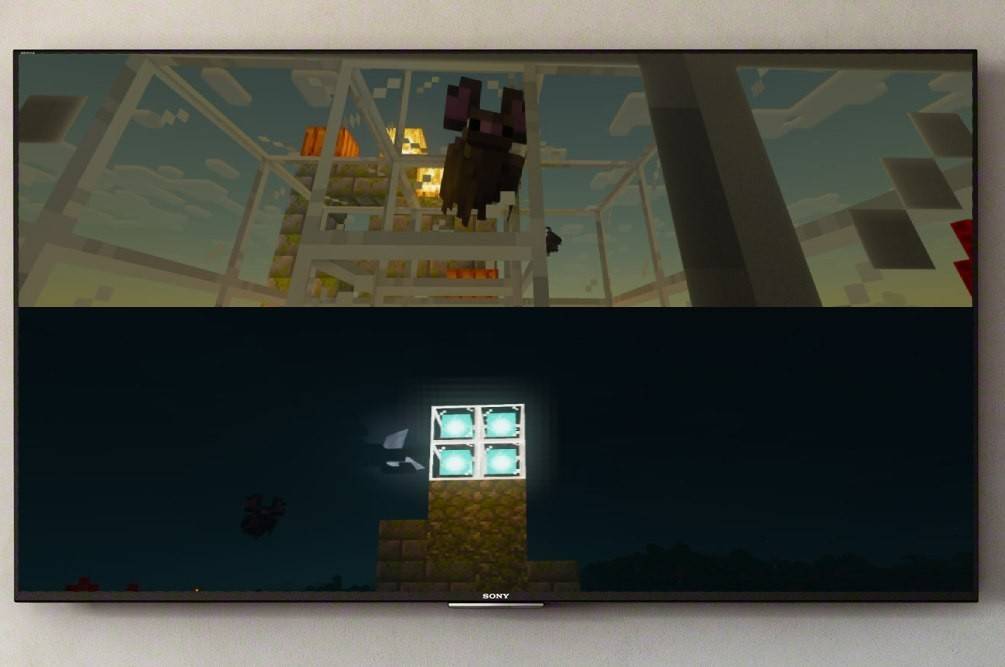 Imagen: Ensigame.com
Imagen: Ensigame.com
La pantalla dividida de Minecraft está disponible exclusivamente en consolas (Xbox, PlayStation, Nintendo Switch). Los usuarios de PC no encontrarán esta función. Asegúrese de que su televisor o monitor admite la resolución HD (720p) y que su consola sea compatible. La conexión HDMI ajusta automáticamente la resolución; VGA puede requerir un ajuste manual en la configuración de su consola.
Gameplama local de pantalla dividida (hasta 4 jugadores):
 Imagen: Ensigame.com
Imagen: Ensigame.com
- Conecte su consola: Use un cable HDMI para obtener resultados óptimos.
- Lanzar Minecraft: Crea un mundo nuevo o cargue un juego guardado. Crucialmente, deshabilitar la opción multijugador en la configuración del juego.
- Configure su mundo: Elija dificultad, modo de juego y configuraciones mundiales.
- Inicie el juego: Presione el botón Inicio.
- Agregue jugadores: Una vez en el juego, presione el botón para agregar jugadores (generalmente "opciones" en PlayStation o "Comenzar" en Xbox). Presionándolo dos veces para acceder a esta función.
- Iniciar sesión del reproductor: Cada jugador inicia sesión en su cuenta respectiva.
- Disfrute de la pantalla dividida: La pantalla se dividirá automáticamente en secciones (2-4 jugadores).
 Imagen: Ensigame.com
Imagen: Ensigame.com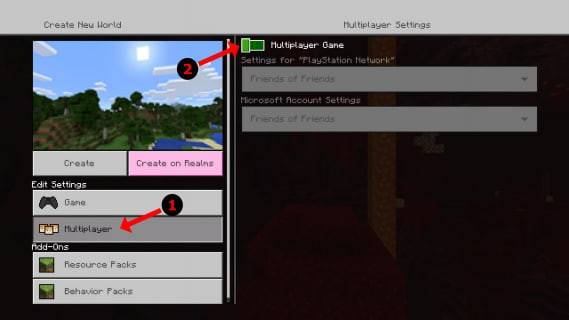 Imagen: Alphr.com
Imagen: Alphr.com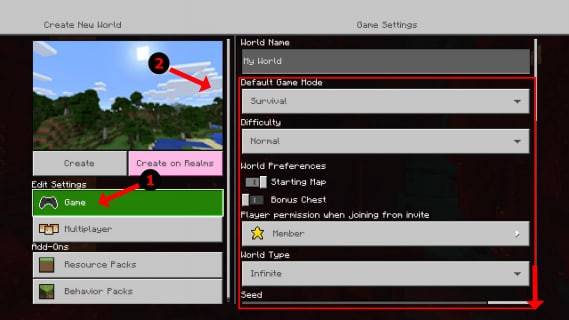 Imagen: Alphr.com
Imagen: Alphr.com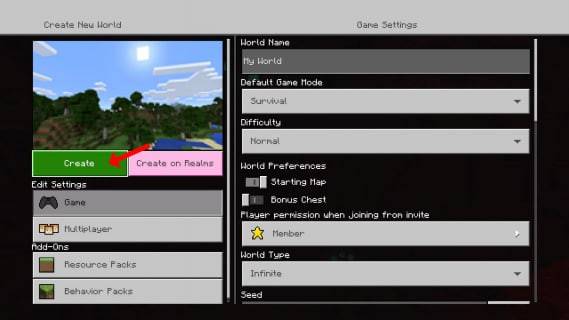 Imagen: Alphr.com
Imagen: Alphr.com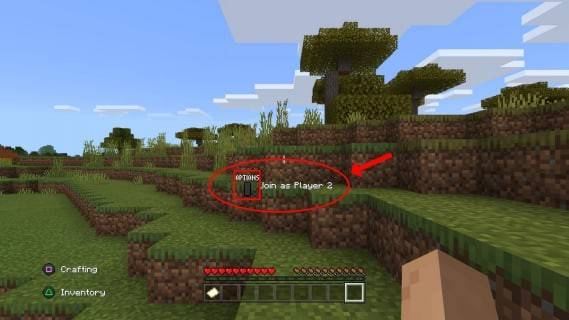 Imagen: Alphr.com
Imagen: Alphr.com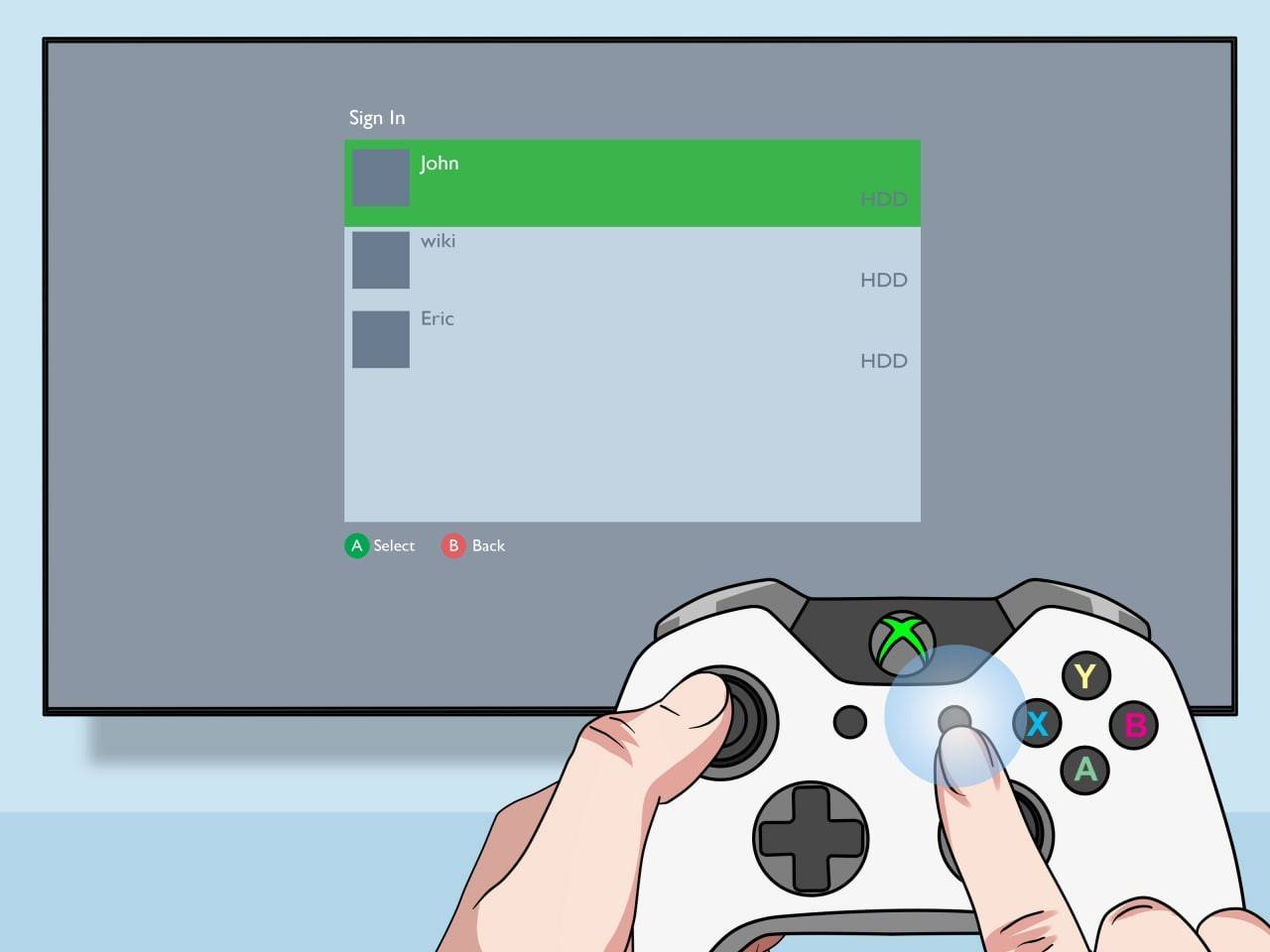 Imagen: pt.wikihow.com
Imagen: pt.wikihow.com
Multijugador en línea con pantalla dividida local:
 Imagen: YouTube.com
Imagen: YouTube.com
Si bien no puedes dividir directamente con los reproductores en línea, puedes combinar la pantalla dividida local con multijugador en línea. Siga los pasos 1-5 anteriores, pero habilita la opción multijugador antes de comenzar el juego. Luego, invite a sus amigos en línea a unirse a su sesión.
La funcionalidad de pantalla dividida de Minecraft mejora la experiencia cooperativa. ¡Disfruta el juego con amigos!
-
La plataforma de juegos sociales de Haegin, Play Together, lanza una temporada completamente nuevaAdopta la temática primaveral con cerezos en flor y una nueva ubicación de estación de trenCumple peticiones para ganar una nueva moneda, que puede canjAutor : Olivia Dec 16,2025
-
Los aranceles de importación promulgados por el expresidente Trump están afectando una vez más a los jugadores estadounidenses, y la laptop para juegos Razer Blade 16 ahora se ha visto atrapada en el fuego cruzado.Los aranceles funcionan como impuestAutor : Anthony Dec 16,2025
-
 What a Legend! (0.6.02)Descargar
What a Legend! (0.6.02)Descargar -
 Fruit Ninja ClassicDescargar
Fruit Ninja ClassicDescargar -
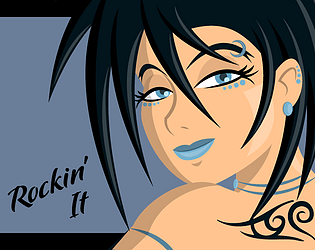 Rockin' ItDescargar
Rockin' ItDescargar -
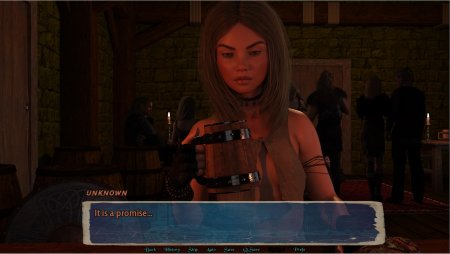 Give me a Sun – New Version 0.4.5Descargar
Give me a Sun – New Version 0.4.5Descargar -
 Mecha Girls SurvivorDescargar
Mecha Girls SurvivorDescargar -
 Divertido juego para los niñosDescargar
Divertido juego para los niñosDescargar -
 DiceSuiteDescargar
DiceSuiteDescargar -
 Contract Bridge for MobileDescargar
Contract Bridge for MobileDescargar -
 CambionDescargar
CambionDescargar -
 Living Legends: UninvitedDescargar
Living Legends: UninvitedDescargar
- Juego de Spring Valley Farm: enero de 2025 Códigos de redimir
- Las superestrellas de la WWE se unen a Call of Duty Warzone: Mobile Roster
- Midnight Girl es una aventura minimalista de apuntar y hacer clic ambientada en el París de los años 60, ahora abierta para pedidos anticipados en dispositivos móviles
- Mobile Legends: Bang Bang – Mejor construcción de Lukas
- "Grand Outlaws desata el caos y el crimen en Android Soft Lanzamiento"
- Ultimate Guide to Dead Rails desafíos [alfa]
-
1Domina tu tiempo: las mejores aplicaciones de productividad
-
2Los mejores juegos casuales para relajarse
-
3Divertidos juegos educativos para impulsar el aprendizaje
-
4Explore el mundo de los juegos de tiro
-
5Los mejores juegos de deportes para Android
-
6Aplicaciones de edición de vídeo y medios mejor valoradas












